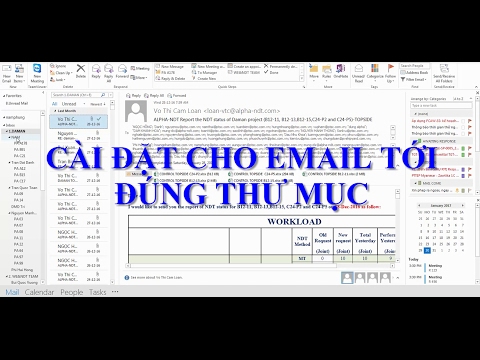Zagg là một công ty nổi tiếng với các loại vỏ bảo vệ cho các thiết bị cầm tay điện tử. Công ty cung cấp nhiều sản phẩm khác nhau cho người dùng - bao gồm tấm chắn vô hình, bàn phím, v.v. Sản phẩm này giúp việc gõ phím trên iPad trở nên dễ dàng hơn rất nhiều. Để sử dụng bàn phím, bàn phím cần được kết nối với iPad bằng Bluetooth.
Các bước
Phần 1/2: Bật Bluetooth của iPad

Bước 1. Kết nối vật lý bàn phím với thiết bị của bạn
Đưa iPad vào Zagg.

Bước 2. Đi tới cài đặt iPad của bạn
Tìm biểu tượng giống bánh răng và nhấn vào biểu tượng đó. Nó thường nằm trên màn hình chính.

Bước 3. Tìm tùy chọn Bluetooth
Trong phần cài đặt, hãy tìm tùy chọn Bluetooth và nhấn vào nó. Thao tác này sẽ đưa bạn đến menu Bluetooth.

Bước 4. Bật Bluetooth
Sẽ có một nút bật tắt ở gần đầu màn hình. Đặt nó ở vị trí BẬT bằng cách chạm vào nó. IPad sẽ bắt đầu tìm kiếm các thiết bị Bluetooth khác.
Phần 2/2: Kết nối Zagg với iPad

Bước 1. Bật bàn phím Zagg
Công tắc thường nằm ở phía trên bên trái hoặc phía trên của thiết bị.

Bước 2. Kết nối bàn phím Zagg với iPad
Trên bàn phím Zagg, nhấn nút “Kết nối”. Nút này thường ở bên cạnh hoặc gần công tắc Nguồn. IPad của bạn sẽ phát hiện bàn phím Zagg; nhấn vào tên bàn phím Zagg trên danh sách thiết bị được phát hiện trên iPad của bạn để kết nối.

Bước 3. Nhập mã
Một mã sẽ xuất hiện trên màn hình của iPad. Sử dụng bàn phím để nhập mã đó và nhấn Enter. Bây giờ bạn đã kết nối bàn phím và iPad!